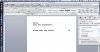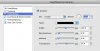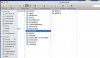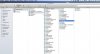L
leotheluca
Neues Mitglied
Thread Starter
- Dabei seit
- 16.04.2012
- Beiträge
- 6
- Reaktionspunkte
- 0
Hallo zusammen,
ich verwende Word 2011 für Mac und habe ein Problem mit den Formatvorlagen, seitdem ich eine Datei geöffnet hatte, deren Text schattiert war.
In meinem Word ist jetzt JEDE Formatvorlage schattiert.
Wenn ich in der Toolbox auf "Formatvorlage ändern" gehe, kann ich keine Einstellung machen, die den Schatten beseitigt.
Wenn ich den Text direkt markiere und auf "Schriftart" gehe, kann ich auch keine Einstellung machen, die den Schatten beseitigt.
Es ist unglaublich nervig, ich habe schon alles Möglich ausprobiert, leider ohne Erfolg.
Weiß jemand, wie das zu lösen ist? ...ich möchte einfach nur meine Standard-Formatvorlage nur mit arial wiederhaben.
Danke für Hilfe im Voraus!
ich verwende Word 2011 für Mac und habe ein Problem mit den Formatvorlagen, seitdem ich eine Datei geöffnet hatte, deren Text schattiert war.
In meinem Word ist jetzt JEDE Formatvorlage schattiert.
Wenn ich in der Toolbox auf "Formatvorlage ändern" gehe, kann ich keine Einstellung machen, die den Schatten beseitigt.
Wenn ich den Text direkt markiere und auf "Schriftart" gehe, kann ich auch keine Einstellung machen, die den Schatten beseitigt.
Es ist unglaublich nervig, ich habe schon alles Möglich ausprobiert, leider ohne Erfolg.
Weiß jemand, wie das zu lösen ist? ...ich möchte einfach nur meine Standard-Formatvorlage nur mit arial wiederhaben.
Danke für Hilfe im Voraus!